8.5.6 自定义符号
2025年09月21日
8.5.6 自定义符号
利用自定义符号命令可以创建用户所需的各种符号,且可将其加入到自定义符号库中。下面将介绍创建自定义符号的一般操作过程。
Step1.打开文件D:\ug7.1\work\ch08\ch08.05\user-definedsymbol.prt。
Step2.选择命令。选择下拉菜单
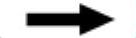

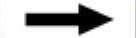
 命令,系统弹出“用户定义符号”对话框,如图8.5.17所示。
命令,系统弹出“用户定义符号”对话框,如图8.5.17所示。
Step3.设置符号的参数,如图8.5.17所示。
Step4.放置符号。单击“用户定义符号”对话框中的 按钮,选择图8.5.18所示的尺寸和放置位置。
按钮,选择图8.5.18所示的尺寸和放置位置。
Step5.单击 按钮,结果如图8.5.19所示。
按钮,结果如图8.5.19所示。
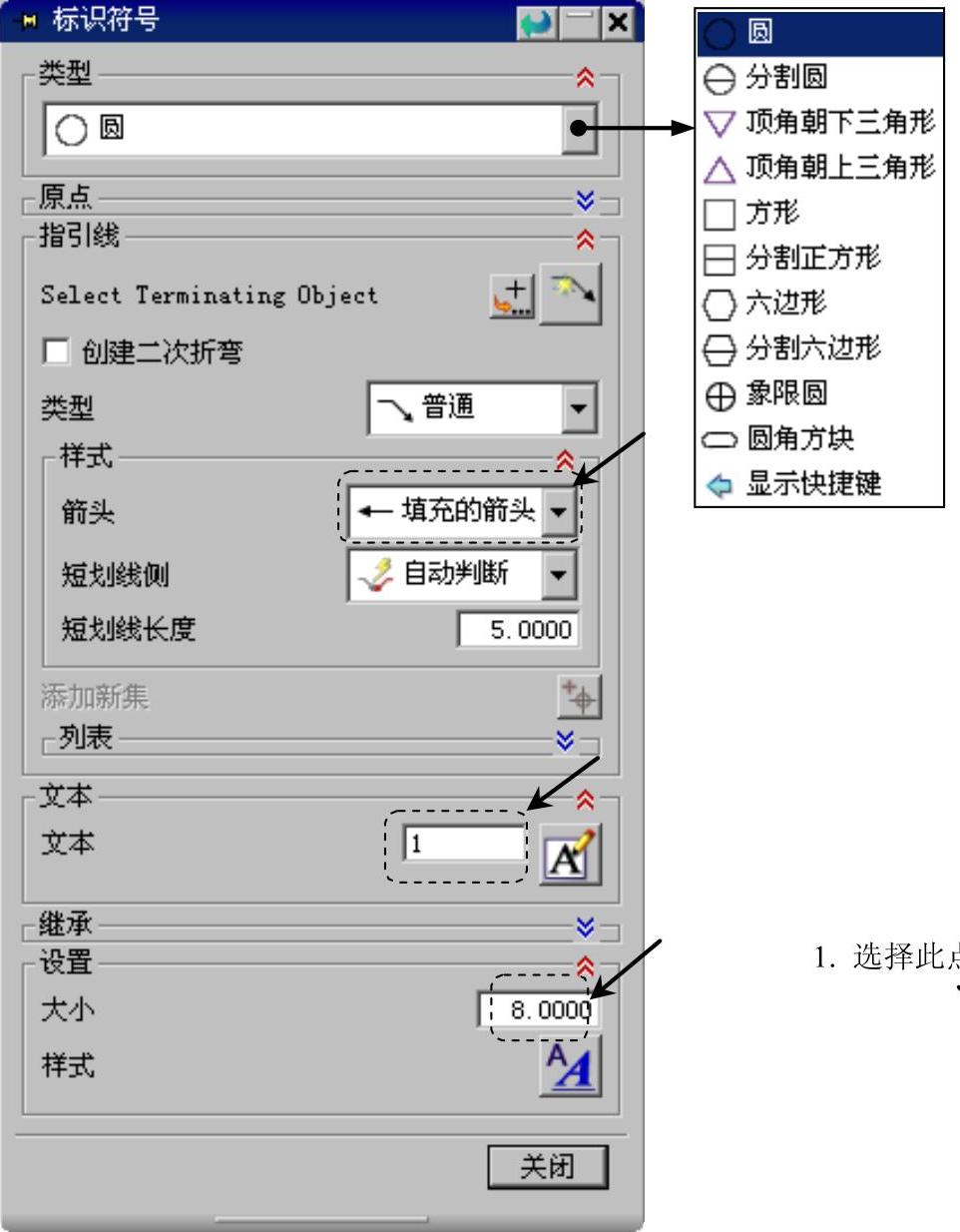
图8.5.15 “标识符号”对话框
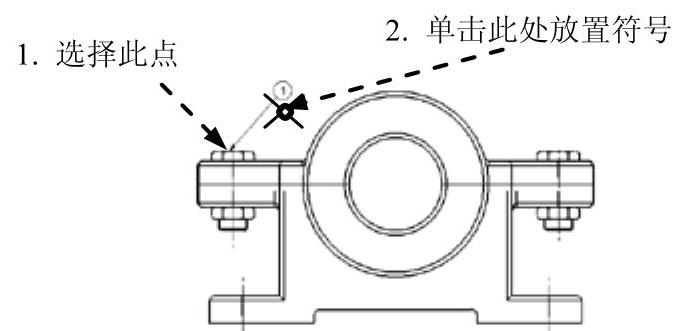
图8.5.16 标识符号的创建
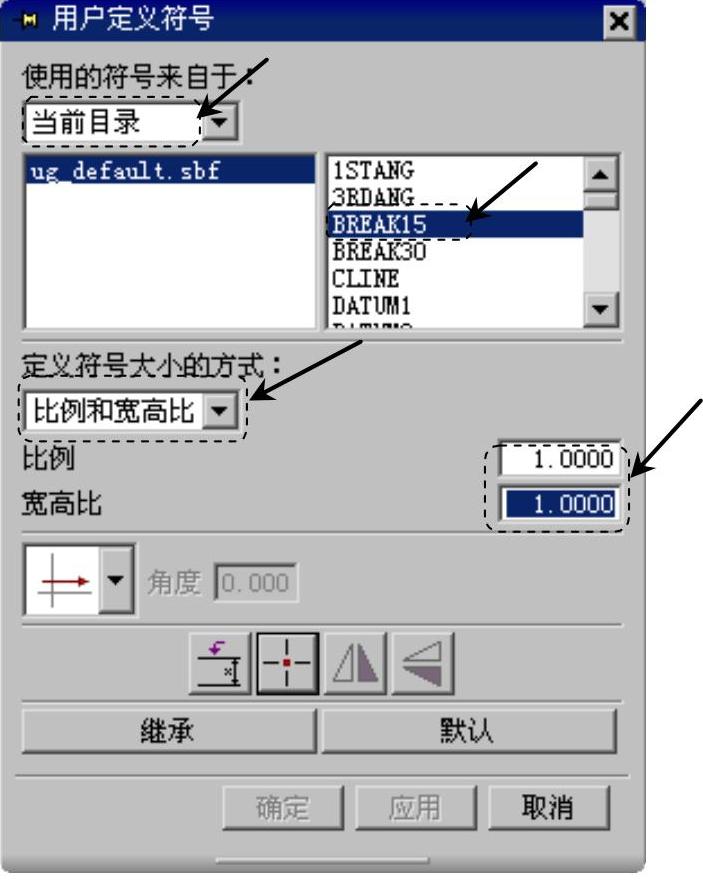
图8.5.17 “用户定义符号”对话框
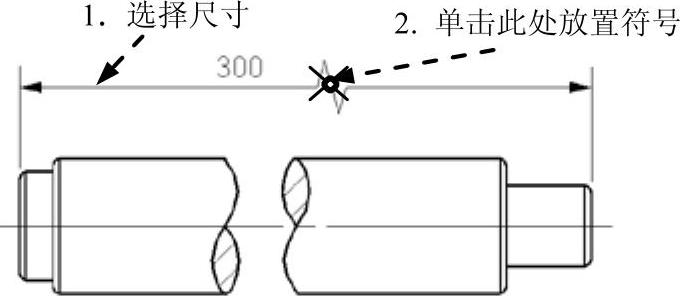
图8.5.18 用户定义符号的创建
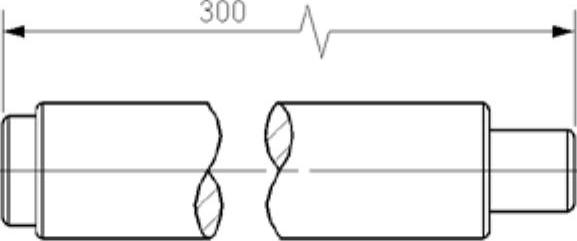
图8.5.19 创建完的用户定义符号
图8.5.17所示的“用户定义符号”对话框常用的按钮及选项说明如下:
●  :该下拉列表用于从当前部件或指定目录中调用“用户定义符号”。
:该下拉列表用于从当前部件或指定目录中调用“用户定义符号”。
☑  :使用该项将显示当前部件文件中所使用的符号列表。
:使用该项将显示当前部件文件中所使用的符号列表。
☑  :使用该项将显示当前目录的件。
:使用该项将显示当前目录的件。
☑  :使用该项可以从“实用工具目录”中的文件选择符号。
:使用该项可以从“实用工具目录”中的文件选择符号。
●  :在该项中可以使用长度、高度或比例和宽高比来定义符号的大小。
:在该项中可以使用长度、高度或比例和宽高比来定义符号的大小。
● 符号方向:使用该项可以对图样上的独立符号进行定位。
☑  :用来定义与XC轴方向平行的矢量方向的角度。
:用来定义与XC轴方向平行的矢量方向的角度。
☑  :用来定义与YC轴方向平行的矢量方向的角度。
:用来定义与YC轴方向平行的矢量方向的角度。
☑  :用来定义与所选直线平行的矢量方向。
:用来定义与所选直线平行的矢量方向。
☑  :用来定义从一点到另外一点所形成的直线来定义矢量方向。
:用来定义从一点到另外一点所形成的直线来定义矢量方向。
☑  ;用来在显示符号的位置输入一个角度。
;用来在显示符号的位置输入一个角度。
●  :用来将符号添加到制图对象中去。
:用来将符号添加到制图对象中去。
●  :用来指明符号在图样中的位置。
:用来指明符号在图样中的位置。
